Linux 文件与目录管理教程
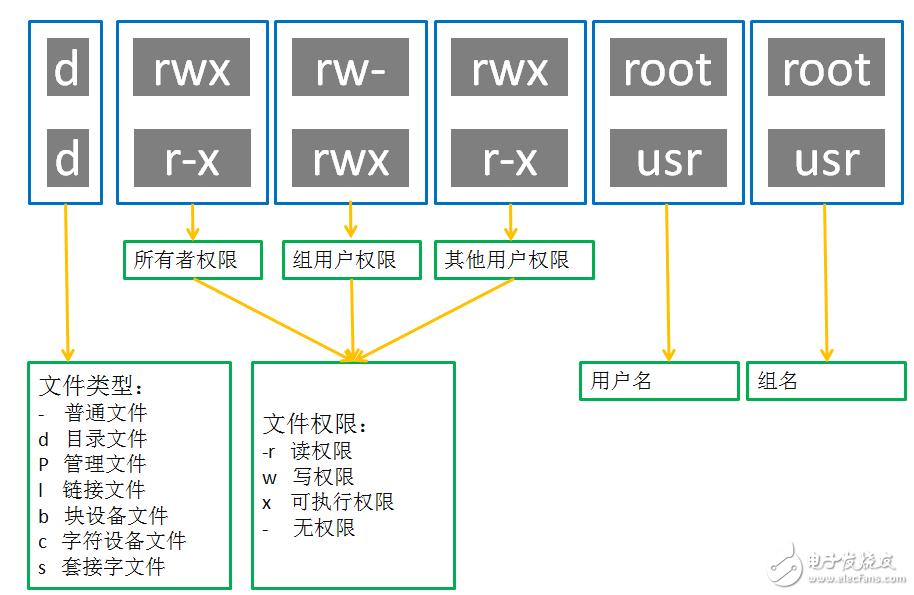
引言
我们知道Linux的目录结构为树状结构,最顶级的目录为根目录 /。
其他目录通过挂载可以将它们添加到树中,通过解除挂载可以移除它们。
在开始本教程前我们需要先知道什么是绝对路径与相对路径。
-
绝对路径: 路径的写法,由根目录 / 写起,例如: /usr/share/doc 这个目录。
-
相对路径: 路径的写法,不是由 / 写起,例如由 /usr/share/doc 要到 /usr/share/man 底下时,可以写成: cd ../man 这就是相对路径的写法。
处理目录的常用命令
接下来我们就来看几个常见的处理目录的命令吧:
- ls(英文全拼:list files): 列出目录及文件名
- cd(英文全拼:change directory):切换目录
- pwd(英文全拼:print work directory):显示目前的目录
- mkdir(英文全拼:make directory):创建一个新的目录
- rmdir(英文全拼:remove directory):删除一个空的目录
- cp(英文全拼:copy file): 复制文件或目录
- rm(英文全拼:remove): 删除文件或目录
- mv(英文全拼:move file): 移动文件与目录,或修改文件与目录的名称
你可以使用 man [命令] 来查看各个命令的使用文档,如 :man cp。
ls (列出目录)
在Linux系统当中, ls 命令可能是最常被运行的。
语法:
|
|
选项与参数:
- -a :全部的文件,连同隐藏文件( 开头为 . 的文件) 一起列出来(常用)
- -d :仅列出目录本身,而不是列出目录内的文件数据(常用)
- -l :长数据串列出,包含文件的属性与权限等等数据;(常用)
将家目录下的所有文件列出来(含属性与隐藏档)
|
|
cd (切换目录)
cd是Change Directory的缩写,这是用来变换工作目录的命令。
语法:
|
|
接下来大家多操作几次应该就可以很好的理解 cd 命令的。
pwd (显示目前所在的目录)
pwd 是 Print Working Directory 的缩写,也就是显示目前所在目录的命令。
|
|
选项与参数:
- -P :显示出确实的路径,而非使用连结 (link) 路径。
实例:单纯显示出目前的工作目录:
|
|
实例显示出实际的工作目录,而非连结档本身的目录名而已。
|
|
mkdir (创建新目录)
如果想要创建新的目录的话,那么就使用mkdir (make directory)吧。
语法:
|
|
选项与参数:
- -m :配置文件的权限喔!直接配置,不需要看默认权限 (umask) 的脸色~
- -p :帮助你直接将所需要的目录(包含上一级目录)递归创建起来!
实例:请到/tmp底下尝试创建数个新目录看看:
|
|
加了这个 -p 的选项,可以自行帮你创建多层目录!
实例:创建权限为 rwx–x–x 的目录。
|
|
上面的权限部分,如果没有加上 -m 来强制配置属性,系统会使用默认属性。
如果我们使用 -m ,如上例我们给予 -m 711 来给予新的目录 drwx–x–x 的权限。
rmdir (删除空的目录)
语法:
|
|
选项与参数:
- -p : 连同上一级『空的』目录也一起删除
删除 runoob 目录
|
|
将 mkdir 实例中创建的目录(/tmp 底下)删除掉!
|
|
利用 -p 这个选项,立刻就可以将 test1/test2/test3/test4 一次删除。
不过要注意的是,这个 rmdir 仅能删除空的目录,你可以使用 rm 命令来删除非空目录。
cp (复制文件或目录)
cp 即拷贝文件和目录。
语法:
|
|
选项与参数:
- -p : 相当於 -pdr 的意思,至於 pdr 请参考下列说明;(常用)
- -d : 若来源档为连结档的属性(link file),则复制连结档属性而非文件本身;
- -f : 为强制(force)的意思,若目标文件已经存在且无法开启,则移除后再尝试一次;
- -i : 若目标档(destination)已经存在时,在覆盖时会先询问动作的进行(常用)
- -l : 进行硬式连结(hard link)的连结档创建,而非复制文件本身;
- -p : 连同文件的属性一起复制过去,而非使用默认属性(备份常用);
- -r : 递归持续复制,用於目录的复制行为;(常用)
- -s : 复制成为符号连结档 (symbolic link),亦即『捷径』文件;
- -u : 若 destination 比 source 旧才升级 destination !
用 root 身份,将 root 目录下的 .bashrc 复制到 /tmp 下,并命名为 bashrc
|
|
rm (移除文件或目录)
语法:
|
|
选项与参数:
- -f :就是 force 的意思,忽略不存在的文件,不会出现警告信息;
- -i :互动模式,在删除前会询问使用者是否动作
- -r :递归删除啊!最常用在目录的删除了!这是非常危险的选项!!!
将刚刚在 cp 的实例中创建的 bashrc 删除掉!
|
|
如果加上 -i 的选项就会主动询问喔,避免你删除到错误的档名!
mv (移动文件与目录,或修改名称)
语法:
|
|
选项与参数:
- -f :force 强制的意思,如果目标文件已经存在,不会询问而直接覆盖;
- -i :若目标文件 (destination) 已经存在时,就会询问是否覆盖!
- -u :若目标文件已经存在,且 source 比较新,才会升级 (update)
复制一文件,创建一目录,将文件移动到目录中
|
|
将某个文件移动到某个目录去,就是这样做!
将刚刚的目录名称更名为 mvtest2
|
|
Linux 文件内容查看
Linux系统中使用以下命令来查看文件的内容:
- cat 由第一行开始显示文件内容
- tac 从最后一行开始显示,可以看出 tac 是 cat 的倒着写!
- nl 显示的时候,顺道输出行号!
- more 一页一页的显示文件内容
- less 与 more 类似,但是比 more 更好的是,他可以往前翻页!
- head 只看头几行
- tail 只看尾巴几行
你可以使用 *man [命令]*来查看各个命令的使用文档,如 :man cp。
cat
由第一行开始显示文件内容
语法:
|
|
选项与参数:
- -A :相当於 -vET 的整合选项,可列出一些特殊字符而不是空白而已;
- -b :列出行号,仅针对非空白行做行号显示,空白行不标行号!
- -E :将结尾的断行字节 $ 显示出来;
- -n :列印出行号,连同空白行也会有行号,与 -b 的选项不同;
- -T :将 [tab] 按键以 ^I 显示出来;
- -v :列出一些看不出来的特殊字符
检看 /etc/issue 这个文件的内容:
|
|
tac
tac与cat命令刚好相反,文件内容从最后一行开始显示,可以看出 tac 是 cat 的倒着写!如:
|
|
nl
显示行号
语法:
|
|
选项与参数:
- -b :指定行号指定的方式,主要有两种: -b a :表示不论是否为空行,也同样列出行号(类似 cat -n); -b t :如果有空行,空的那一行不要列出行号(默认值);
- -n :列出行号表示的方法,主要有三种: -n ln :行号在荧幕的最左方显示; -n rn :行号在自己栏位的最右方显示,且不加 0 ; -n rz :行号在自己栏位的最右方显示,且加 0 ;
- -w :行号栏位的占用的位数。
实例一:用 nl 列出 /etc/issue 的内容
|
|
more
一页一页翻动
|
|
在 more 这个程序的运行过程中,你有几个按键可以按的:
- 空白键 (space):代表向下翻一页;
- Enter :代表向下翻『一行』;
- /字串 :代表在这个显示的内容当中,向下搜寻『字串』这个关键字;
- :f :立刻显示出档名以及目前显示的行数;
- q :代表立刻离开 more ,不再显示该文件内容。
- b 或 [ctrl]-b :代表往回翻页,不过这动作只对文件有用,对管线无用。
less
一页一页翻动,以下实例输出/etc/man.config文件的内容:
|
|
less运行时可以输入的命令有:
- 空白键 :向下翻动一页;
- [pagedown]:向下翻动一页;
- [pageup] :向上翻动一页;
- /字串 :向下搜寻『字串』的功能;
- ?字串 :向上搜寻『字串』的功能;
- n :重复前一个搜寻 (与 / 或 ? 有关!)
- N :反向的重复前一个搜寻 (与 / 或 ? 有关!)
- q :离开 less 这个程序;
head
取出文件前面几行
语法:
|
|
选项与参数:
- -n :后面接数字,代表显示几行的意思
|
|
默认的情况中,显示前面 10 行!若要显示前 20 行,就得要这样:
|
|
tail(从末尾查看文件)
取出文件后面几行
语法:
|
|
选项与参数:
- -f 循环读取,
- -q 不显示处理信息
- -v 显示详细的处理信息
- -c<数目> 显示的字节数
- -n<行数> 显示文件的尾部 n 行内容
- –pid=PID 与-f合用,表示在进程ID,PID死掉之后结束
- -q, –quiet, –silent 从不输出给出文件名的首部
- -s, –sleep-interval=S 与-f合用,表示在每次反复的间隔休眠S秒
- -f :表示持续侦测后面所接的档名,要等到按下[ctrl]-c才会结束tail的侦测
tail 命令可用于查看文件的内容,有一个常用的参数 -f 常用于查阅正在改变的日志文件。
tail -f filename 会把 filename 文件里的最尾部的内容显示在屏幕上,并且不断刷新,只要 filename 更新就可以看到最新的文件内容。
|
|
实例
要显示 notes.log 文件的最后 10 行,请输入以下命令:
|
|
要跟踪名为 notes.log 的文件的增长情况,请输入以下命令:
|
|
此命令显示 notes.log 文件的最后 10 行。当将某些行添加至 notes.log 文件时,tail 命令会继续显示这些行。 显示一直继续,直到您按下(Ctrl-C)组合键停止显示。
显示文件 notes.log 的内容,从第 20 行至文件末尾:
|
|
显示文件 notes.log 的最后 10 个字符:
|
|
其他示例
|
|
修改文件权限和群组
|
|
修改组群的命令使chgrp,即change group,那么修改文件拥有者的命令自然就是chown,即change owner。chown功能很多,不仅仅能更改文件拥有者,还可以修改文件所属组群。如果需要将某一目录下的所有文件都改变其拥有者,可以使用-R参数。
语法如下:
|
|
Centos7限制用户访问指定目录
创建用户及指定访问目录useradd test -d /home/test -M
设置密码passwd test
将访问目录权限全部赋予用户chown -R test /home/test
将上层目录设置为root所有chown root /home
赋予权限给上层目录chmod 771 /home